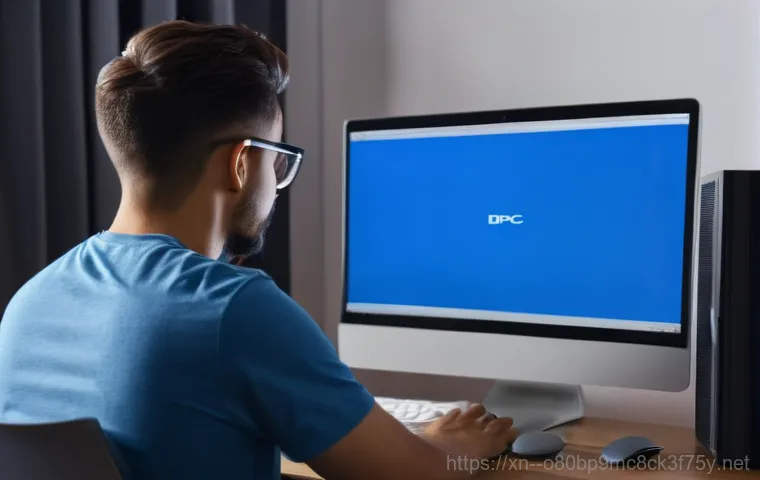컴퓨터를 사용하다 갑자기 파란 화면이 뜨면서 ‘DPC_WATCHDOG_VIOLATION’이라는 메시지가 나타나면 정말 등골이 오싹해지죠? 저도 밤늦게 중요한 작업을 하다가 갑자기 이런 화면을 맞닥뜨렸을 때, 순간 모든 노력이 날아가는 줄 알고 얼마나 당황했는지 몰라요.
이게 단순한 오류가 아니라 드라이버나 하드웨어 문제, 심지어는 SSD 펌웨어 업데이트까지 얽혀 있을 수 있어서 어디서부터 손대야 할지 막막하게 느껴지곤 합니다. 요즘처럼 재택근무나 온라인 강의가 일상인 시대에 컴퓨터 오류는 정말 치명적일 수 있잖아요? 겉으로는 복잡해 보이는 이 문제, 사실 몇 가지 포인트만 잘 짚으면 충분히 해결할 수 있습니다.
당황하지 마세요! 수많은 경험 끝에 제가 직접 알아낸 핵심 해결책들을 지금부터 쉽고 명확하게 파헤쳐 드릴게요. 컴퓨터를 사용하다 갑자기 파란 화면이 뜨면서 ‘DPC_WATCHDOG_VIOLATION’이라는 메시지가 나타나면 정말 등골이 오싹해지죠?
저도 밤늦게 중요한 작업을 하다가 이런 화면을 맞닥뜨렸을 때, 순간 모든 노력이 날아가는 줄 알고 얼마나 당황했는지 몰라요. 이게 단순한 오류가 아니라 드라이버나 하드웨어 문제, 심지어는 SSD 펌웨어 업데이트까지 얽혀 있을 수 있어서 어디서부터 손대야 할지 막막하게 느껴지곤 합니다.
요즘처럼 재택근무나 온라인 강의가 일상인 시대에 컴퓨터 오류는 정말 치명적일 수 있잖아요? DPC_WATCHDOG_VIOLATION은 Windows 운영 체제에서 발생하는 일반적인 오류 코드로, 지연된 프로시저 호출(DPC)이 할당된 시간 내에 완료되지 못할 때 나타나는 블루스크린 현상입니다.
이는 주로 소프트웨어와 하드웨어 간의 비호환성, 손상된 시스템 파일, 잘못된 드라이버 설정, 또는 외부 장치 연결 문제 등 다양한 원인으로 발생할 수 있습니다. 겉으로는 복잡해 보이는 이 문제, 사실 몇 가지 포인트만 잘 짚으면 충분히 해결할 수 있습니다. 당황하지 마세요!
수많은 경험 끝에 제가 직접 알아낸 핵심 해결책들을 지금부터 쉽고 명확하게 파헤쳐 드릴게요.
블루스크린은 컴퓨터를 사용하다 보면 언젠가 한 번쯤 마주하게 되는 정말 짜증 나는 상황이죠. 특히 ‘DPC_WATCHDOG_VIOLATION’이라는 메시지를 보게 되면, 단순히 재부팅하는 것만으로는 해결되지 않을 때가 많아서 속이 답답해져요. 저도 예전에 급하게 작업하던 파일을 날릴 뻔했던 기억 때문에, 이 오류만 보면 심장이 철렁 내려앉곤 합니다.
이 오류는 주로 시스템의 드라이버나 하드웨어 문제, 또는 SSD 펌웨어 업데이트와 같은 다양한 원인 때문에 발생하는데요. 겉으로는 복잡해 보이지만, 제가 직접 여러 방법을 시도해보면서 효과를 본 핵심 해결책들을 지금부터 하나하나 자세히 알려드릴게요.
알 수 없는 장치 문제, 외부 연결부터 꼼꼼히!

컴퓨터가 갑자기 멈추고 파란 화면이 뜰 때, 가장 먼저 해볼 수 있는 건 ‘외부 장치’를 확인하는 거예요. 생각보다 많은 경우, 새로 연결한 USB 장치나 프린터, 웹캠 같은 외부 기기들이 시스템과 충돌을 일으켜 이런 오류를 유발하곤 합니다. 저도 모르게 여러 장치를 한꺼번에 연결했다가 낭패를 본 경험이 많아요.
특히 최근에 뭔가를 새로 연결했다면, 일단 다 뽑아놓고 컴퓨터를 다시 시작해보세요. 혹시 이걸로 문제가 해결된다면, 범인은 바로 그 외부 장치였던 거죠. 다시 하나씩 연결하면서 어떤 장치가 문제를 일으키는지 찾아내는 게 중요해요.
문제가 되는 장치를 찾았다면 해당 장치의 드라이버를 최신 버전으로 업데이트하거나, 아쉽지만 다른 장치를 고려해야 할 수도 있습니다. 아주 기본적인 해결책 같지만, 의외로 효과가 좋을 때가 많으니 꼭 시도해보시길 바랍니다.
새롭게 설치한 장치, 잠시 분리하고 테스트해보기
최근에 새로 설치한 하드웨어 부품이나 주변 장치가 있다면, 잠시 컴퓨터에서 분리하고 사용해보는 것이 좋습니다. 예를 들어, 새로운 그래픽 카드나 사운드 카드, 혹은 추가적인 저장 장치를 설치한 직후부터 DPC_WATCHDOG_VIOLATION 오류가 발생했다면, 해당 장치가 문제의 원인일 가능성이 아주 높거든요.
장치를 분리한 상태에서 컴퓨터를 재부팅하고, 블루스크린이 더 이상 나타나지 않는다면 범인을 찾은 셈이죠. 이 방법은 하드웨어 호환성 문제를 진단하는 데 큰 도움이 됩니다. 그 후에는 해당 장치의 제조사 웹사이트를 방문해서 최신 드라이버를 다운로드하고 설치해보세요.
만약 드라이버 업데이트 후에도 문제가 지속된다면, 아쉽지만 해당 장치와 시스템 간의 근본적인 비호환성 문제일 수도 있습니다.
의심스러운 소프트웨어는 과감히 제거!
때로는 하드웨어 문제가 아니라, 최근에 설치한 특정 소프트웨어가 시스템 충돌을 일으켜 DPC_WATCHDOG_VIOLATION 오류를 유발하기도 합니다. 저도 경험해봤지만, 특히 특정 게임이나 보안 프로그램, 혹은 시스템 최적화 도구 같은 것들이 이런 문제를 일으키는 경우가 종종 있었어요.
오류가 발생하기 직전에 설치했거나 업데이트했던 소프트웨어가 있다면, 일단 해당 프로그램을 제거하고 컴퓨터를 재시작해보세요. 안전 모드로 부팅하여 해당 소프트웨어를 제거하는 것도 좋은 방법입니다. 만약 소프트웨어 제거 후에 블루스크린이 나타나지 않는다면, 해당 소프트웨어가 문제의 원인이었던 거죠.
저처럼 중요한 작업을 하는 분들이라면, 호환성 문제가 있는 소프트웨어는 과감히 포기하는 게 정신 건강에 이롭답니다.
드라이버 문제, 놓치지 말고 꼭 확인하세요!
DPC_WATCHDOG_VIOLATION 오류의 가장 흔한 원인 중 하나가 바로 ‘드라이버’ 문제입니다. 특히 저장 장치 드라이버나 그래픽 드라이버에서 이런 문제가 자주 발생해요. 저도 얼마 전에 이 문제로 씨름하다가 결국 드라이버 업데이트로 해결한 경험이 있거든요.
오래된 드라이버는 물론이고, 최신 드라이버인데도 시스템과 제대로 호환되지 않아서 오류가 생길 수도 있습니다. 장치 관리자에 들어가서 노란색 느낌표가 뜬 장치가 없는지 확인하고, 모든 드라이버를 최신 버전으로 업데이트하는 것이 중요해요. 특히 SSD를 사용한다면 ‘IDE ATA/ATAPI 컨트롤러’ 드라이버를 집중적으로 살펴보세요.
이 드라이버가 구버전이거나 잘못 설정되어 있으면 DPC_WATCHDOG_VIOLATION이 발생할 가능성이 매우 높습니다.
SATA AHCI 컨트롤러 드라이버가 핵심!
저장 장치와 관련된 블루스크린, 특히 DPC_WATCHDOG_VIOLATION 오류가 발생했을 때 가장 먼저 의심해야 할 부분이 바로 SATA AHCI 컨트롤러 드라이버입니다. 이 드라이버는 SSD나 HDD 같은 저장 장치와 메인보드 간의 데이터 교환을 담당하는데, 여기에 문제가 생기면 시스템 전체가 불안정해질 수밖에 없어요.
제가 직접 경험해본 바로는, 장치 관리자에서 ‘IDE ATA/ATAPI 컨트롤러’ 항목을 확장해서 나오는 드라이버 목록을 확인하고, 만약 ‘표준 SATA AHCI 컨트롤러’가 아닌 다른 드라이버(예: Intel RST 드라이버)가 설치되어 있다면, 수동으로 ‘표준 SATA AHCI 컨트롤러’로 변경해보는 것이 좋습니다.
이렇게만 해도 거짓말처럼 문제가 해결되는 경우가 많아요. 변경 후에는 꼭 시스템을 다시 시작해서 적용시켜주세요.
최신 드라이버로 업데이트, 그리고 롤백도 고려!
모든 드라이버를 최신 상태로 유지하는 것은 컴퓨터 안정성을 위해 필수적입니다. 하지만 때로는 최신 드라이버가 오히려 문제를 일으키는 경우도 있어요. 특히 그래픽 카드 드라이버나 칩셋 드라이버의 경우, 제조사에서 제공하는 최신 버전으로 업데이트했는데도 DPC_WATCHDOG_VIOLATION 오류가 계속된다면, 이전 버전의 드라이버로 ‘롤백’하는 것을 고려해봐야 합니다.
장치 관리자에서 해당 드라이버를 선택하고 ‘드라이버 롤백’ 옵션을 사용하면 됩니다. 저도 한번은 최신 그래픽 드라이버가 오히려 시스템에 무리를 줘서 예전 버전으로 돌아간 적이 있는데, 그때 바로 문제가 해결되었던 기억이 생생합니다. 무조건 최신이 좋은 건 아니라는 걸 그때 깨달았죠.
SSD 펌웨어, 업데이트는 생명입니다!
요즘 대부분의 컴퓨터에 SSD가 장착되어 있죠? 이 SSD의 펌웨어 역시 DPC_WATCHDOG_VIOLATION 오류의 주범이 될 수 있습니다. 저도 SSD를 사용하면서 블루스크린을 자주 겪었는데, 알고 보니 펌웨어 업데이트를 소홀히 한 게 문제였더라고요.
SSD 제조사들은 성능 향상뿐만 아니라 다양한 버그 수정 및 시스템 호환성을 위해 주기적으로 펌웨어 업데이트를 제공합니다. 특히 이 오류는 SSD 전원 관리와 밀접한 관련이 있을 수 있어서, 펌웨어 업데이트만으로도 깜짝 놀랄 만큼 안정성이 개선되기도 합니다.
내 SSD 펌웨어, 어떻게 확인하고 업데이트할까요?
자신이 사용하고 있는 SSD의 펌웨어 버전을 확인하고 업데이트하는 방법은 생각보다 간단합니다. 먼저, 사용하고 있는 SSD의 제조사(삼성, Crucial, WD 등)를 확인하세요. 그다음 해당 제조사 공식 웹사이트에 접속해서 ‘지원’ 또는 ‘다운로드’ 섹션을 찾아보세요.
대부분의 제조사는 SSD 관리 소프트웨어(예: Samsung Magician, Crucial Storage Executive)를 제공합니다. 이 소프트웨어를 설치하면 현재 SSD의 펌웨어 버전을 쉽게 확인할 수 있고, 최신 버전이 있다면 바로 업데이트할 수 있어요. 저도 삼성 매지션으로 펌웨어를 업데이트하고 나니 체감될 정도로 시스템 안정성이 좋아져서, ‘진작할걸!’ 하고 후회했던 경험이 있습니다.
꾸준한 펌웨어 관리가 SSD 수명과 시스템 안정성에 큰 영향을 미친다는 사실, 잊지 마세요!
SSD 전원 관리 설정, 이것도 꼭 바꿔주세요!
SSD 펌웨어 업데이트만큼 중요한 것이 바로 ‘전원 관리 설정’입니다. DPC_WATCHDOG_VIOLATION 오류는 종종 Windows 가 SSD에 공급되는 전원을 갑자기 중단하면서 발생하기도 합니다. 이런 문제를 방지하려면 고급 전원 옵션을 변경해야 합니다.
제어판에서 ‘전원 옵션’으로 이동한 다음, 현재 사용 중인 전원 관리 설정의 ‘설정 변경’을 클릭하세요. 이어서 ‘고급 전원 관리 옵션 설정 변경’을 누르면 여러 항목이 나타나는데, 여기서 ‘PCI Express’ 항목을 찾아서 ‘링크 상태 전원 관리’를 ‘해제’로 설정해주세요.
이렇게 하면 시스템이 불필요하게 SSD의 전원을 끊지 않아 블루스크린 발생 가능성을 줄일 수 있습니다. 저도 이 설정을 변경하고 나서 갑작스러운 시스템 멈춤 현상이 많이 줄어들었어요.
시스템 파일 손상, 숨겨진 범인을 찾아라!
드라이버나 하드웨어 문제가 아니더라도, Windows 시스템 파일 자체가 손상되어 DPC_WATCHDOG_VIOLATION 오류가 발생하는 경우가 있습니다. 이런 문제는 육안으로 확인하기 어렵기 때문에, 시스템 파일 검사기(SFC)와 DISM 도구를 사용해서 찾아내고 복구해야 해요.
저도 시스템이 자꾸 먹통이 될 때마다 이 도구들을 써서 해결한 적이 여러 번 있습니다. 마치 컴퓨터 속에 숨겨진 작은 벌레들을 잡아내는 느낌이랄까요? 주기적으로 한 번씩 실행해주면 시스템 안정성 유지에도 큰 도움이 됩니다.
SFC와 DISM으로 시스템 파일 자가 진단!
손상된 시스템 파일을 검사하고 복구하는 가장 강력한 두 가지 도구는 ‘SFC(System File Checker)’와 ‘DISM(Deployment Image Servicing and Management)’입니다. 저도 블루스크린 때문에 골머리를 앓을 때 이 두 가지 명령어를 써서 해결했던 기억이 납니다.
먼저, 관리자 권한으로 명령 프롬프트를 실행하고 를 입력하고 엔터를 누르세요. 이 명령은 보호된 시스템 파일을 모두 검사하고 손상된 파일을 올바른 Microsoft 버전으로 교체합니다. 이 과정이 완료되면, 다시 관리자 권한 명령 프롬프트에서 를 입력하고 엔터를 누르세요.
이 명령은 Windows 이미지 자체를 복구하여 SFC가 제대로 작동하지 않을 때 발생하는 문제를 해결해줍니다. 두 명령 모두 시간이 좀 걸릴 수 있으니 느긋하게 기다려주세요. 작업이 끝나면 컴퓨터를 재시작하고 문제가 해결되었는지 확인해봐야 합니다.
의외의 복병, 오래된 Windows 업데이트
간혹 Windows 업데이트가 제대로 설치되지 않았거나, 특정 업데이트가 시스템과 충돌을 일으켜 DPC_WATCHDOG_VIOLATION 오류를 유발하기도 합니다. 저도 Windows 업데이트 이후 갑자기 블루스크린이 뜨는 바람에 한참 고생했던 적이 있어요. 이런 경우에는 최신 Windows 업데이트가 있는지 확인하고 설치하거나, 반대로 최근에 설치된 업데이트를 제거하는 것이 해결책이 될 수 있습니다.
‘설정 > 업데이트 및 보안 > Windows 업데이트’에서 업데이트 기록을 확인하고, 문제가 발생하기 직전에 설치된 업데이트가 있다면 해당 업데이트를 제거해보세요. 만약 업데이트 제거 후 문제가 해결된다면, 해당 업데이트가 시스템과 호환되지 않는다는 의미일 수 있습니다.
Microsoft 에서 이 문제를 인지하고 해결 패치를 내놓을 때까지 기다리거나, 해당 업데이트를 잠시 미뤄두는 것도 방법입니다.
하드웨어 호환성, 보이지 않는 충돌을 찾아라!
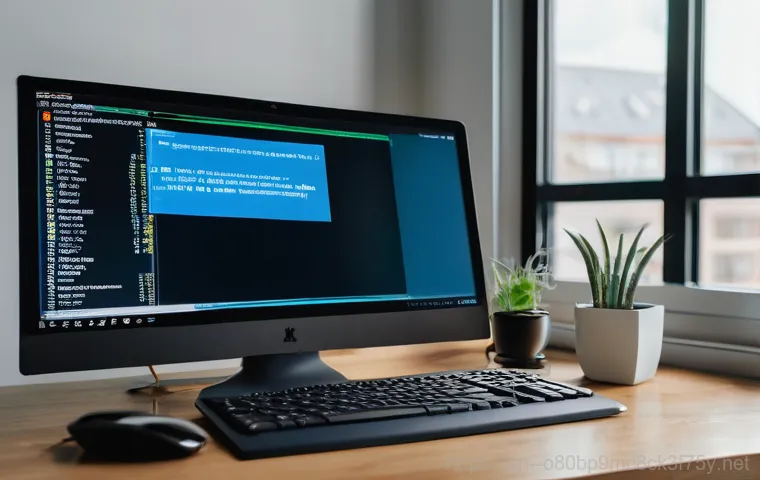
DPC_WATCHDOG_VIOLATION 오류는 소프트웨어적인 문제뿐만 아니라, 하드웨어 간의 충돌이나 결함 때문에 발생하기도 합니다. 특히 메인보드, RAM(메모리), SSD/HDD 같은 핵심 부품에 문제가 생기면 시스템 전체가 불안정해지면서 블루스크린을 띄울 수 있죠.
저도 드라이버니 소프트웨어니 다 해봐도 안 돼서 결국 하드웨어를 의심했던 적이 있는데, 그때는 메모리 불량으로 판명 났었어요. 이런 경우는 눈에 보이는 해결책이 없어서 더 당황스럽답니다.
메모리(RAM) 테스트로 숨겨진 불량 찾기
컴퓨터가 DPC_WATCHDOG_VIOLATION 블루스크린을 뿜어낼 때, 가장 먼저 의심해봐야 할 하드웨어 중 하나가 바로 메모리(RAM)입니다. 메모리 모듈에 문제가 있으면 시스템이 데이터를 제대로 처리하지 못해 오류가 발생하기 쉽거든요. Windows 에는 기본적으로 ‘Windows 메모리 진단’ 도구가 내장되어 있어서 따로 프로그램을 설치할 필요 없이 메모리 상태를 점검할 수 있습니다.
검색창에 ‘메모리 진단’이라고 입력하고 실행하면, 컴퓨터를 다시 시작하여 메모리 검사를 진행할 수 있어요. 만약 여러 개의 RAM을 사용하고 있다면, 하나씩 번갈아 가며 장착한 후 테스트를 진행해서 어떤 RAM 모듈이 문제인지 특정하는 것도 좋은 방법입니다. 저도 예전에 이런 식으로 불량 메모리를 찾아내서 교체하고 나서야 비로소 안정적인 시스템을 되찾을 수 있었어요.
BIOS/UEFI 설정 초기화 및 업데이트
컴퓨터의 기본 중의 기본이라고 할 수 있는 BIOS/UEFI 설정도 DPC_WATCHDOG_VIOLATION 오류에 영향을 줄 수 있습니다. 특히 BIOS 버전이 너무 오래되었거나, 잘못된 설정이 적용되어 있을 경우 하드웨어 간의 호환성 문제를 일으킬 수 있어요. 저도 BIOS 업데이트를 통해 알 수 없는 블루스크린 문제를 해결했던 경험이 있습니다.
먼저 컴퓨터 제조사 웹사이트에서 최신 BIOS/UEFI 펌웨어를 다운로드하여 업데이트하는 것이 좋습니다. 업데이트 전에 현재 BIOS 설정을 백업해두는 것을 잊지 마세요. 또한, BIOS 설정으로 진입하여 모든 설정을 ‘기본값으로 로드(Load Default Settings)’하여 초기화해보는 것도 효과적입니다.
때로는 과도한 오버클럭 설정이나 특정 전원 관리 옵션이 문제를 일으키기도 하니, 초기화 후 시스템을 안정적으로 사용하는 것이 중요합니다.
전원 설정부터 다시 한번 꼼꼼하게!
의외로 많은 분들이 간과하는 부분이 바로 ‘전원 관리 설정’입니다. 컴퓨터는 전력 소모를 최적화하기 위해 다양한 전원 관리 기능을 제공하는데, 이 설정들이 때로는 DPC_WATCHDOG_VIOLATION 오류를 유발하는 숨은 원인이 될 수 있어요. 저도 ‘이게 무슨 관계가 있을까?’ 싶었는데, 설정을 바꾸고 나서 문제가 해결되는 걸 보고 깜짝 놀랐습니다.
빠른 시작 켜기 옵션, 오히려 독이 될 수 있어요
Windows 에는 ‘빠른 시작 켜기’라는 기능이 있는데, 컴퓨터 부팅 속도를 빠르게 해주지만 때로는 시스템 불안정의 원인이 되기도 합니다. 이 기능은 컴퓨터를 완전히 종료하는 대신 최대 절전 모드와 유사한 상태로 만들기 때문에, 특정 드라이버나 하드웨어와의 충돌을 일으킬 수 있어요.
DPC_WATCHDOG_VIOLATION 오류가 자주 발생한다면, 일단 ‘빠른 시작 켜기’ 기능을 비활성화해보는 것을 강력히 추천합니다. 제어판에서 ‘전원 옵션’으로 이동한 다음, ‘전원 단추 작동 설정’을 클릭하세요. 이어서 ‘현재 사용할 수 없는 설정 변경’을 누르고, ‘빠른 시작 켜기(권장)’ 앞의 체크박스를 해제한 후 변경 내용을 저장하면 됩니다.
이 작은 변화가 의외의 해결책이 될 수 있으니 꼭 한번 시도해보세요.
고급 전원 관리 옵션 재설정하기
기본적인 빠른 시작 설정 외에도, Windows 의 고급 전원 관리 옵션을 조정하는 것이 DPC_WATCHDOG_VIOLATION 오류 해결에 도움이 될 수 있습니다. 특히 앞에서 언급했던 ‘PCI Express’의 ‘링크 상태 전원 관리’ 설정과 함께, ‘하드 디스크’ 항목에서 ‘다음 시간 이후에 하드 디스크 끄기’ 설정을 ‘안 함’으로 바꾸는 것도 고려해볼 만합니다.
불필요하게 하드 디스크의 전원이 끊기면서 발생할 수 있는 오류를 예방할 수 있거든요. 저도 하드 디스크가 자주 잠들면서 블루스크린이 뜨는 현상을 겪었는데, 이 설정을 바꾸고 나서 깨끗하게 해결되었답니다. 이처럼 사소해 보이는 설정 하나하나가 시스템 안정성에는 큰 영향을 미칠 수 있습니다.
| 오류 원인 | 주요 증상 | 간단 해결책 |
|---|---|---|
| 드라이버 문제 (특히 SATA AHCI, 그래픽) | 잦은 블루스크린, 시스템 멈춤, 장치 인식 불량 | 장치 관리자에서 드라이버 업데이트/롤백, SATA AHCI 드라이버 변경 |
| SSD 펌웨어 문제 | 시스템 불안정, SSD 성능 저하, 간헐적인 오류 | SSD 제조사 관리 툴로 펌웨어 최신화, 전원 관리 옵션 조정 |
| 시스템 파일 손상 | 다양한 시스템 오류, 프로그램 실행 문제, 부팅 불가 | 관리자 권한으로 SFC /scannow 및 DISM /RestoreHealth 실행 |
| 하드웨어 충돌/결함 | 특정 장치 연결 시 오류, 메모리 불량, BIOS 설정 문제 | 외부 장치 분리, 메모리 진단, BIOS 초기화 및 업데이트 |
| Windows 업데이트 충돌 | 최근 업데이트 후 오류 발생, 특정 기능 오작동 | 최신 업데이트 확인 및 설치, 또는 최근 업데이트 제거 |
결국 안된다면, 최후의 수단과 전문가의 도움!
위에 나열된 모든 방법을 시도해봤는데도 여전히 DPC_WATCHDOG_VIOLATION 오류가 해결되지 않는다면, 정말 좌절스러울 수 있습니다. 저도 이 오류 때문에 밤샘 작업이 날아갔을 때는 모니터를 던져버리고 싶은 충동을 느꼈으니까요. 하지만 포기하기에는 이릅니다!
몇 가지 최후의 수단이 더 남아있고, 그래도 안 된다면 전문가의 도움을 받는 것이 현명합니다. 컴퓨터는 소중하니까요.
Windows 복원 지점 활용하여 되돌리기
Windows 에는 시스템에 문제가 생겼을 때 이전의 정상적인 상태로 되돌릴 수 있는 ‘시스템 복원’ 기능이 있습니다. DPC_WATCHDOG_VIOLATION 오류가 발생하기 전에 생성된 복원 지점이 있다면, 컴퓨터를 그 시점으로 되돌려보는 것이 해결책이 될 수 있습니다.
이 기능은 드라이버 설치나 프로그램 설치 등으로 시스템 설정이 변경되어 오류가 발생했을 때 특히 유용해요. ‘제어판 > 복구 > 시스템 복원 열기’로 이동하여 문제 발생 시점 이전의 복원 지점을 선택하고 복원을 진행하면 됩니다. 다만, 복원 지점 이후에 설치된 프로그램이나 드라이버는 다시 설치해야 할 수도 있으니 이 점은 감안해야 합니다.
하지만 저처럼 중요한 데이터를 지키면서 문제를 해결해야 할 때는 정말 든든한 보험 같은 기능이랍니다.
클린 부팅으로 문제 일으키는 프로그램 찾아내기
만약 어떤 프로그램이나 서비스가 DPC_WATCHDOG_VIOLATION 오류를 일으키는지 특정하기 어렵다면, ‘클린 부팅’을 시도해보는 것이 좋습니다. 클린 부팅은 Windows 를 최소한의 드라이버와 시작 프로그램으로 시작하는 진단 모드입니다. 이렇게 하면 백그라운드에서 실행되는 불필요한 프로그램이나 서비스가 시스템 충돌을 일으키는 것을 막을 수 있어요.
‘msconfig’ 명령어를 통해 시스템 구성을 열고, ‘서비스’ 탭에서 ‘모든 Microsoft 서비스 숨기기’를 체크한 다음, 나머지 서비스를 모두 비활성화합니다. 이어서 ‘시작 프로그램’ 탭에서 모든 항목을 비활성화하고 재부팅하세요. 클린 부팅 상태에서 오류가 발생하지 않는다면, 비활성화했던 프로그램이나 서비스 중에 범인이 있다는 뜻이니, 하나씩 활성화하면서 문제를 일으키는 요소를 찾아내면 됩니다.
이 과정이 조금 번거롭긴 하지만, 정확한 원인을 찾아내서 근본적인 해결책을 마련하는 데 큰 도움이 될 거예요. 저도 이 방법으로 충돌하는 백신 프로그램을 찾아냈던 경험이 있습니다.
글을마치며
DPC_WATCHDOG_VIOLATION 오류, 정말이지 컴퓨터를 쓰다 보면 한 번쯤 마주하게 되는 골치 아픈 문제죠. 저도 급하게 작업하던 파일을 날릴 뻔했던 기억 때문에, 이 오류만 보면 심장이 철렁 내려앉곤 합니다. 하지만 오늘 제가 알려드린 다양한 방법들을 하나씩 차분히 시도해보시면 분명 해결의 실마리를 찾으실 수 있을 거예요.
대부분의 경우, 작은 설정 변경이나 드라이버 업데이트만으로도 놀랍게 문제가 해결되곤 하니까요. 혹시 모든 방법을 다 해봤는데도 여전히 블루스크린이 여러분을 괴롭힌다면, 주저하지 말고 전문가의 도움을 받는 것도 현명한 방법입니다. 여러분의 소중한 컴퓨터, 조금만 더 힘내서 건강하게 지켜나가세요!
쾌적하고 안정적인 컴퓨터 사용 환경은 여러분의 생산성과 직결되니까요. 여러분의 스마트한 컴퓨터 생활을 언제나 응원하겠습니다!
알아두면 쓸모 있는 정보
1. 새로운 외부 장치나 소프트웨어 설치 후 문제가 생겼다면, 가장 먼저 해당 장치나 프로그램을 잠시 제거하고 테스트해보세요. 의외로 간단하게 해결될 때가 많습니다.
2. 드라이버는 컴퓨터의 신경계와 같아요. 특히 SATA AHCI 컨트롤러 드라이버를 포함한 모든 드라이버를 최신 상태로 유지하고, 문제가 발생하면 롤백도 고려해 보세요.
3. SSD 사용자라면 펌웨어 업데이트는 필수입니다. 제조사 제공 툴로 주기적으로 관리하고, Windows 전원 옵션에서 PCI Express 링크 상태 전원 관리를 ‘해제’하는 것이 좋아요.
4. 시스템 파일 손상 여부를 확인하기 위해 SFC와 DISM 명령어를 주기적으로 실행하는 습관을 들이면, 예상치 못한 오류를 미리 방지하는 데 큰 도움이 됩니다.
5. 블루스크린이 계속된다면, Windows 메모리 진단 도구로 RAM을 테스트하거나, BIOS/UEFI 설정을 초기화하고 업데이트하는 것도 잊지 마세요.
중요 사항 정리
오늘 우리가 함께 살펴본 DPC_WATCHDOG_VIOLATION 오류는 그 원인이 정말 다양해서 단계별로 차근차근 점검하는 것이 무엇보다 중요합니다. 단순히 재부팅하는 것을 넘어, 외부 장치 확인부터 시작해서 드라이버 업데이트, SSD 펌웨어 관리, 그리고 시스템 파일 검사와 하드웨어 테스트에 이르기까지, 각 단계가 모두 중요한 퍼즐 조각과 같다고 볼 수 있어요.
문제를 해결하는 과정에서 시간을 들이는 것이 때로는 번거롭고 답답하게 느껴질 수 있지만, 근본적인 원인을 찾아 해결해야만 비로소 쾌적하고 안정적인 컴퓨터 환경을 오랫동안 유지할 수 있다는 점을 꼭 기억해주세요. 꾸준한 관심과 작은 노력이 여러분의 소중한 데이터를 지키고, 스트레스 없는 즐거운 컴퓨팅 경험을 선사할 것입니다.
이 글이 여러분의 컴퓨터 문제를 해결하는 데 작은 도움이 되었기를 진심으로 바랍니다.
자주 묻는 질문 (FAQ) 📖
질문: “DPCWATCHDOGVIOLATION” 이라는 무시무시한 파란 화면, 대체 왜 뜨는 걸까요? 어떤 문제 때문에 나타나는 건지 궁금해요.
답변: 아, 그 파란 화면 보면 정말 심장이 쿵 내려앉죠! 저도 예전에 중요한 자료 작업하다가 갑자기 딱! 하고 나타나서 얼마나 당황했는지 몰라요.
‘DPCWATCHDOGVIOLATION’은 사실 윈도우 운영체제에서 특정 작업이 주어진 시간 안에 끝나지 못했을 때 뜨는 경고 메시지예요. 쉽게 말해, 컴퓨터가 어떤 작업을 처리하느라 너무 바쁘거나, 혹은 중간에 길을 잃어서 응답이 없는 거죠. 주로 소프트웨어랑 하드웨어가 서로 잘 안 맞을 때, 그러니까 드라이버가 꼬이거나 손상된 시스템 파일, 심지어는 새로 설치한 프로그램이나 외부 장치 때문에 생길 수 있어요.
특히 저는 한 번 그래픽 드라이버를 업데이트하고 나서 이 오류를 겪은 적이 있는데, 그땐 정말 드라이버 하나가 이렇게 큰 문제를 일으킬 줄은 상상도 못 했답니다. 결국 오래된 버전으로 롤백해서 해결했어요. 이처럼 여러 가지 원인이 복합적으로 작용해서 나타나는 경우가 많아서 처음엔 꽤 복잡하게 느껴질 수 있지만, 원인만 잘 찾아내면 의외로 쉽게 해결되는 경우도 많아요.
질문: 이 오류가 떴을 때, 제가 제일 먼저 시도해 볼 수 있는 현실적인 해결책은 뭐가 있을까요? 컴퓨터를 잘 모르는 사람도 쉽게 따라 할 수 있는 꿀팁 좀 알려주세요!
답변: 물론이죠! 저도 컴퓨터 ‘고수’는 아니지만, 이런 오류를 여러 번 겪으면서 터득한 몇 가지 저만의 꿀팁이 있어요. 먼저, 가장 간단하고 효과적인 건 ‘최근에 설치한 프로그램이나 드라이버’를 되짚어 보는 거예요.
오류가 뜨기 직전에 뭔가 새로운 걸 깔았다면, 그게 범인일 확률이 높거든요. 저 같은 경우는 새로운 게임 패드를 연결했을 때 이 문제가 생겨서, 패드를 빼보니 바로 괜찮아졌던 경험이 있어요. 그리고 ‘Windows 업데이트’를 한 번 확인해 보세요.
가끔 업데이트가 불안정하게 설치되면서 문제가 생기기도 하거든요. 혹시 최근에 업데이트를 했다면, ‘시스템 복원’ 기능을 이용해서 오류가 없던 시점으로 되돌려보는 것도 좋은 방법이에요. ‘제어판’에 들어가서 ‘복구’를 찾아보면 쉽게 할 수 있답니다.
정말 막막할 때는 ‘장치 관리자’에 들어가서 문제가 의심되는 장치(느낌표가 떠있거나)의 드라이버를 업데이트하거나 아예 제거한 다음 다시 설치해보는 것도 큰 도움이 됩니다. 겁먹지 말고 차근차근 시도해 보면 분명 길이 보일 거예요!
질문: 특정 드라이버나 하드웨어 문제로 이 오류가 자주 발생한다고 들었는데, 어떤 부분을 특히 유의해서 점검해야 할까요?
답변: 네, 맞아요. 이 ‘DPCWATCHDOGVIOLATION’ 오류의 가장 흔한 주범 중 하나가 바로 ‘드라이버’ 문제예요. 특히 그래픽 드라이버나 네트워크 어댑터 드라이버에서 이런 문제가 자주 발생하는데, 저도 예전에 호환되지 않는 그래픽 드라이버 때문에 몇 날 며칠을 고생했던 적이 있죠.
무조건 최신 드라이버가 좋은 건 아니더라고요. 내 컴퓨터 사양과 운영체제에 가장 잘 맞는 안정적인 버전을 찾는 게 중요해요. 그리고 의외로 ‘SSD 펌웨어’ 문제도 이 오류의 주요 원인 중 하나예요.
특히 구형 SSD를 사용하고 있다면 제조사 홈페이지에 들어가서 최신 펌웨어가 있는지 꼭 확인해보고 업데이트해 주는 게 좋아요. 저도 친구 컴퓨터 봐주다가 SSD 펌웨어 업데이트만으로 블루스크린이 사라지는 마법 같은 경험을 한 적이 있답니다. 마지막으로, ‘외장 하드’나 ‘USB 장치’처럼 컴퓨터에 연결된 주변기기들이 문제를 일으키는 경우도 생각보다 많아요.
한 번씩 모든 외부 장치를 뽑고 컴퓨터를 사용해 보세요. 만약 그때 오류가 사라진다면, 그 주변기기 중에 범인이 있을 확률이 높겠죠? 하나씩 다시 연결하면서 어떤 장치가 문제를 일으키는지 찾아보는 것도 좋은 방법이에요.
결국, 내 컴퓨터의 어떤 부품이나 소프트웨어가 새롭게 문제를 일으키고 있는지 ‘관찰’하는 게 가장 중요하다고 할 수 있습니다!